Galactic Civilizations III, ett strategispel utvecklat av Stardock för Windows, är uppföljaren till Galactic Civilizations II. Spelet lanserades initialt 2015. Även om det inte finns någon officiell Linux-port, är det fullt möjligt att spela det på Linux med några enkla justeringar. Här beskrivs hur du går tillväga.
Spela Galactic Civilizations III på Linux
För att spela Galactic Civilizations III på Linux används Valves Proton-teknologi, som är integrerad i Steam för Linux-klienten. Därför är det första steget att installera Steam för Linux.
Installera Steam
Börja med att öppna en terminal. Du kan göra detta genom att trycka Ctrl + Alt + T eller genom att söka efter ”terminal” i applikationsmenyn.
När terminalfönstret är öppet kan du påbörja installationen av Steam. Följ instruktionerna nedan, anpassade för just din Linux-distribution.
Ubuntu
För att installera Steam på Ubuntu, använd kommandot:
sudo apt install steam
Debian
För att få den senaste Steam-versionen på Debian, måste du ladda ner DEB-paketet. Använd följande kommando för att ladda ner det:
wget https://steamcdn-a.akamaihd.net/client/installer/steam.deb
När nedladdningen är klar, installera paketet med kommandot:
sudo dpkg -i steam.deb
Slutligen, för att åtgärda eventuella beroendeproblem, använd:
sudo apt-get install -f
Arch Linux
Steam är tillgängligt i Arch Linux genom ”multilib”-förrådet. För att aktivera det, öppna filen /etc/pacman.conf och ta bort #-tecknet från raden ”#multilib” och raden under den. Spara sedan ändringarna.
Uppdatera sedan paketen med kommandot och installera Steam:
sudo pacman -S steam
Fedora/OpenSUSE
På Fedora och OpenSUSE kan Steam installeras direkt från de inbyggda mjukvarukällorna, men Flatpak-versionen rekommenderas. Följ instruktionerna för Flatpak istället.
Flatpak
För att installera Steam via Flatpak, installera först ”flatpak”-paketet med din pakethanterare. Om du behöver hjälp med konfigurationen finns det guider för det online.
När Flatpak är installerat, använd följande kommandon för att installera Steam:
flatpak remote-add --if-not-exists flathub https://flathub.org/repo/flathub.flatpakrepo
flatpak install flathub com.valvesoftware.Steam
Installera Galactic Civilizations III på Linux
Efter att Steam är installerat, starta appen och logga in. Följ dessa steg för att installera Galactic Civilizations III:
Steg 1: Klicka på ”Steam” i menyn och välj ”Inställningar” för att komma till Steam-inställningarna. Välj sedan ”Steam Play”.
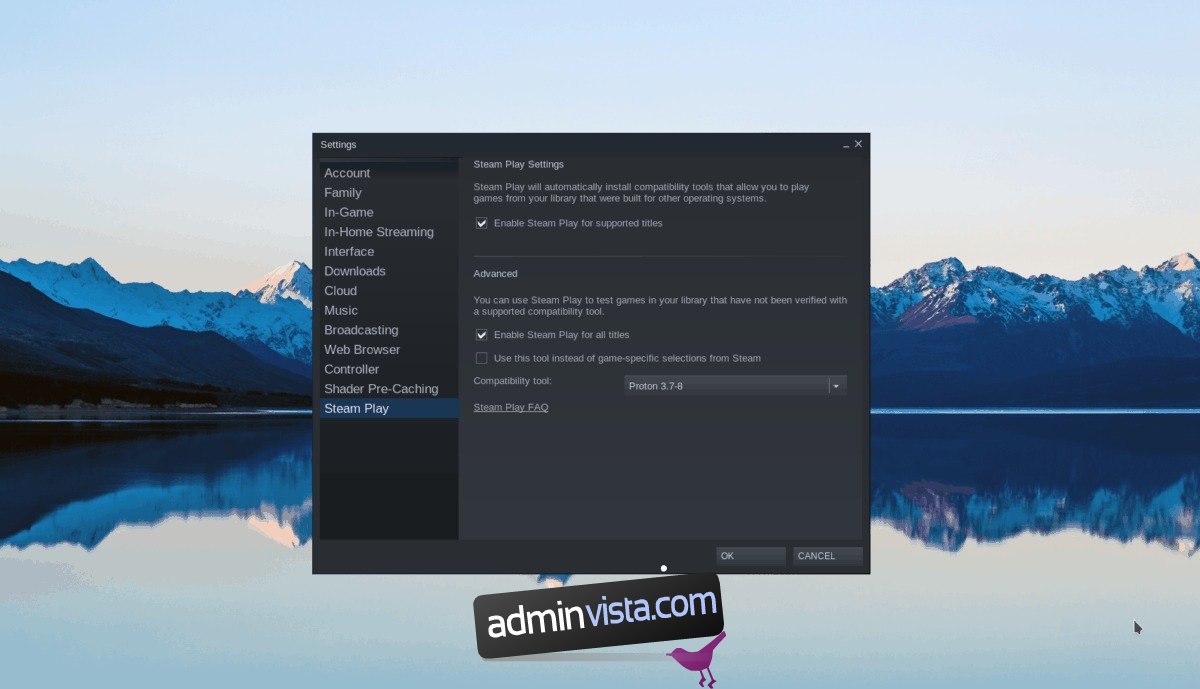
I Steam Play, markera ”Aktivera Steam Play för titlar som stöds” och ”Aktivera Steam Play för alla andra titlar”. Klicka sedan på ”OK” för att spara inställningarna.
Steg 2: Klicka på ”Butik” i menyn. Sök efter ”Galactic Civilizations III” och tryck på enter. Klicka på spelet för att komma till dess butikssida.
Klicka på den gröna ”Lägg till i kundvagn”-knappen för att köpa spelet till ditt Steam-konto.
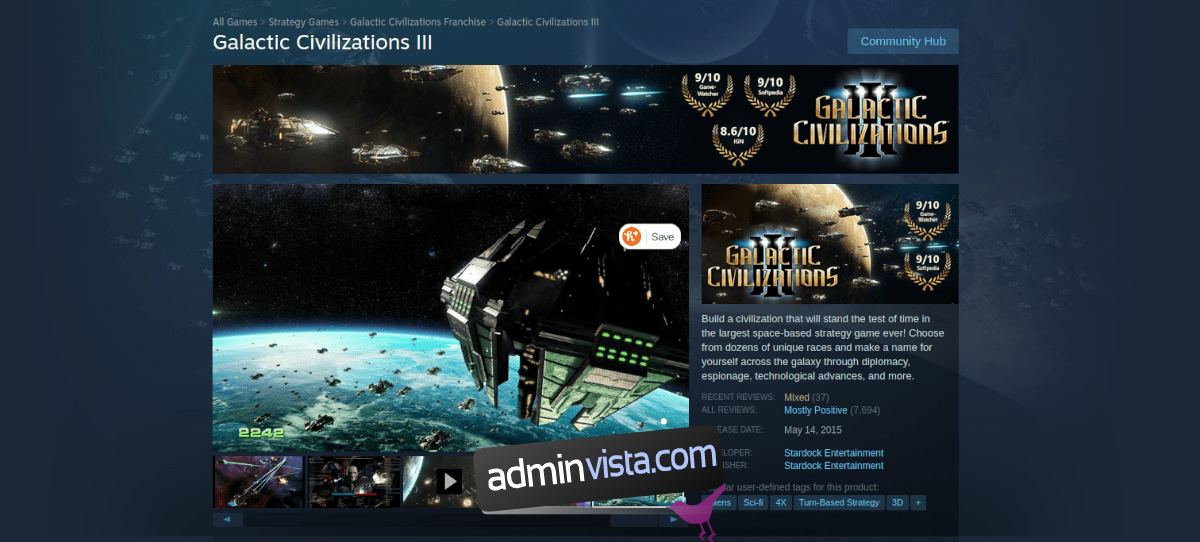
Steg 3: Gå till ”Bibliotek”. Leta reda på Galactic Civilizations III och klicka på det. Klicka på den blå ”INSTALLERA”-knappen för att starta nedladdningen och installationen.
Steg 4: När installationen är klar, ändras ”INSTALLERA”-knappen till en grön ”SPELA”-knapp. Klicka på ”SPELA” för att starta spelet.
Första gången spelet startas kan det ta en stund eftersom Proton behöver konfigureras. Ha tålamod.

När spelet har startat upp, är du redo att spela. Lycka till!